content connector konfigurieren
-
Melden Sie sich über Remotedesktop als Administrator beim Server-Computer an.
-
Öffnen Sie das Programm memoQ content connector server manager.
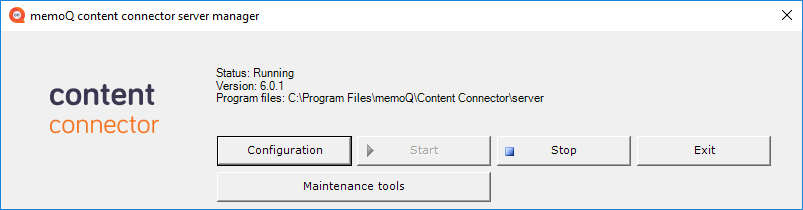
-
Wenn der content connector-Service ausgeführt wird, klicken Sie auf die Schaltfläche Stop.
-
Klicken Sie auf die Schaltfläche Configuration.
Das Fenster memoQ content connector configuration wird angezeigt.
Der content connector akzeptiert Verbindungen von zwei Systemen:
-
Vom memoQ TMS – um Übersetzungen zu importieren und zu exportieren. Dies ist der Content service.
-
Vom memoQ content connector client-Programm – um Verbindungen zu erstellen und zu verwalten. Dies ist das Fenster Management service.
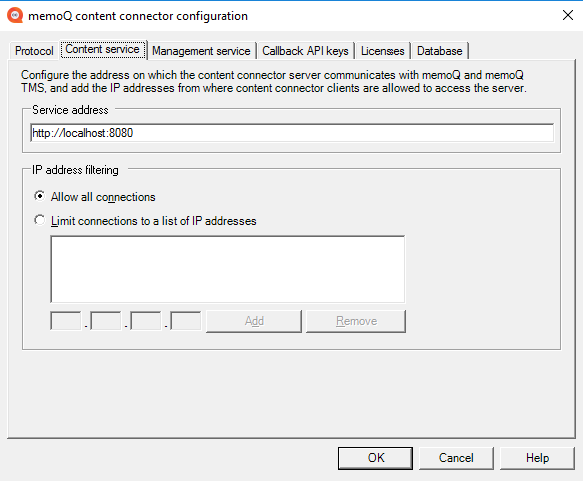
-
Klicken Sie auf die Registerkarte Content service.
-
Konfigurieren Sie auf der Registerkarte Content service, von wo aus eine memoQ- oder memoQ TMS-Instanz content connector erreichen kann. Verwenden Sie die Adresse localhost nur, wenn sich memoQ oder memoQ TMS auf demselben Computer befindet wie der content connector-Dienst. Andernfalls verwenden Sie immer einen Domänennamen wie contentserver.mycompany.com.
-
Normalerweise überwacht der Dienst den TCP-Port 8080, deshalb endet die Standardadresse auf :8080. Um dies zu ändern, geben Sie hier eine andere Nummer ein. Stellen Sie sicher, dass die Firewall des Servers diesen Port geöffnet hat. (Selbst bei 8080 müssen Sie den Port möglicherweise in der Firewall aktivieren.)
-
Es ist auch sehr empfehlenswert, den content connector vor unerwünschtem Zugriff zu schützen. Wenn der content connector nur von einer oder wenigen memoQ TMS-Instanzen verwendet wird, sollten Sie hier immer deren IP-Adressen angeben. Klicken Sie auf der Registerkarte Content service auf das Optionsfeld Limit connections to a list of IP addresses. Fügen Sie die IP-Adressen nacheinander hinzu: Geben Sie eine nach der anderen in die Felder unter der Liste ein. Klicken Sie auf Add und wiederholen Sie dies für jede memoQ TMS-IP-Adresse.
-
Wenn Sie nichts weiter konfigurieren, klicken Sie auf die Schaltfläche OK.
Auf der Registerkarte Management service können Sie eine Adresse für den Verwaltungszugriff separat einrichten. Die content connector client-Anwendung wird diese Adresse verwenden, um Verbindungen zur Textquelle zu erstellen oder zu bearbeiten.
Um maximale Sicherheit zu gewährleisten, wird empfohlen, dieses Programm auf demselben Computer zu installieren wie den content connector-Dienst selbst, und die Adresse localhost so zu belassen, wie sie ist. Andernfalls sollten Sie die IP-Adressen aller Computer auflisten, von denen aus jemand content connector-Verbindungen verwalten wird.
Um den content connector vor unberechtigtem Zugriff zu schützen, wird empfohlen, einen API-Schlüssel vom content connector client zu verlangen. Wenn Sie einen API-Schlüssel einrichten, muss ein content connector client denselben API-Schlüssel haben, um den Dienst verwalten zu können.
Weitere Informationen: Lesen Sie das Thema Sichern der Verbindung zum content connector.
memoQ content connector kann memoQ TMS über die Änderungen in der Textquelle informieren. Dazu muss content connector über seine Programmierschnittstelle (API) memoQ TMS aufrufen.
Wenn die WS API von memoQ TMS geschützt ist, benötigt content connector möglicherweise einen API-Schlüssel, damit memoQ TMS überprüfen kann, ob der Aufruf getätigt werden kann.
So richten Sie dies in memoQ TMS ein: Verwenden Sie das Fenster Configure server im Deployment tool. Auf der Registerkarte content connector callback können Sie content connector die Verbindung erlauben, HTTPS aktivieren und einen API-Schlüssel festlegen.
Sie müssen denselben API-Schlüssel hier im Fenster memoQ content connector configuration verwenden.
Um die API-Schlüssel einzurichten, klicken Sie auf die Registerkarte Callback API keys. Sie können die API-Schlüssel mehrerer memoQ TMS-Instanzen eingeben, da alle Instanzen Inhalte von einem content connector beziehen können.
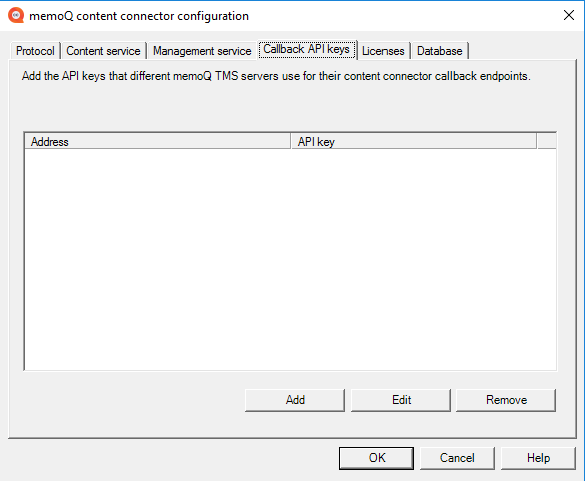
-
Um einen memoQ TMS und einen API-Schlüssel hinzuzufügen, klicken Sie auf Add. Das Fenster API key for content connector callback endpoint wird angezeigt:
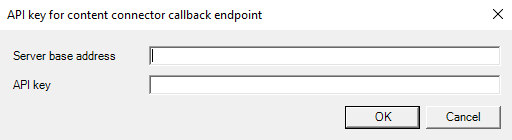
-
Geben oder fügen Sie die Adresse von memoQ TMS in das Feld Server base address ein.
-
Fügen Sie den API-Schlüssel in das Feld API key ein. Denken Sie daran, dass er mit dem API-Schlüssel übereinstimmen muss, der in diesem memoQ TMS konfiguriert ist.
-
Klicken Sie auf OK. Der memoQ TMS wird dann in der Liste angezeigt.
Wenn sich der API-Schlüssel oder die Serveradresse ändert: Wählen Sie den memoQ TMS in der Liste aus. Klicken Sie auf Edit.
Sie haben bereits eine MS SQL-Datenbank für content connector erstellt. Jetzt müssen Sie content connector sagen, wo sie ist. Verwenden Sie dazu die Registerkarte Database.

-
Um die Dinge einfach zu halten, behalten Sie die Standardoption Database properties bei.
-
Starten Sie SSMS über das Startmenü und stellen Sie eine Verbindung zur Standard-Datenbank-Engine her.
-
Schauen Sie sich den Objekt-Explorer-Bereich an:

-
Geben Sie den Hostnamen und den Namen des SQL Server-Dienstes in das Feld SQL Server address und den Namen der Datenbank in das Feld Database name ein.
-
Klicken Sie auf die Schaltfläche Test. Wenn die Verbindungsinformationen korrekt sind, erhalten Sie eine Erfolgsmeldung.
-
Klicken Sie auf die Schaltfläche Run. Der memoQ content connector configuration manager erstellt die erforderlichen Datenbankobjekte, das sogenannte [cc]-Datenbankschema.
Sie brauchen dies nur einmal zu tun. Wenn Sie content connector entfernen und später neu installieren, ist das Schema immer noch in der Datenbank vorhanden.
Wenn Sie fertig sind, klicken Sie auf OK, um das Fenster memoQ content connector configuration zu schließen.
Sie müssen Ihre Daten aus der Datenbank verschieben, die von der früheren Version von content connector verwendet wurde. Gehen Sie dazu wie folgt vor:
-
Laden Sie das content connector-Migrationstool herunter und installieren Sie es, falls es noch nicht installiert ist.
-
Öffnen Sie über das Startmenü eine Eingabeaufforderung mit Administratorrechten.
-
Gehen Sie zum Ordner
C:\Program Files\memoQ\Content Connector Migration\. -
Führen Sie
MemoQ.CP.Migration.exeaus.Das Tool findet die alte Datenbank und migriert Ihre content connector-Daten in die neue Datenbank.
Klicken Sie dann im Fenster memoQ content connector server manager auf die Schaltfläche Start, um den content connector-Service erneut zu starten.
Sie können jetzt Verbindungen zur Textquelle erstellen: Verwenden Sie den content connector client.
Im Laufe der Zeit müssen Sie möglicherweise Wartungsarbeiten an content connector durchführen. Verwenden Sie die Wartungswerkzeuge des Programms memoQ content connector server manager.